
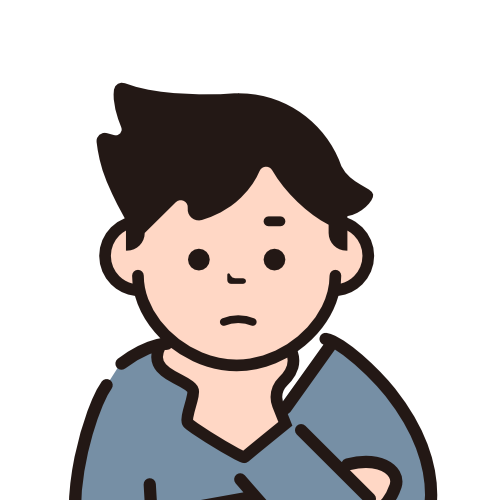
一番いい板タブってどれだろう??
今回はそんな悩みを解決します。
最近ちょこちょこレビューさせていただいているペンタブ。液タブを今まで2台レビューしてきました。
液タブはその名の通り液晶が付いており、画面にダイレクトで描画ができるアイテムです。これまでレビューしてきた2台はともにめちゃくちゃコスパのいい製品でした。
しかし、液タブは最低でも3万程度からで、お金をそこまで出せない人も多いのも事実。
液タブになかなか手が出ない人は、いわゆる板タブを検討すると思います。
そこでおすすめなのが、これまたHuionのInspiroy Gianoという製品です。
板タブの中ではやや高額な部類ですが、安い機種とは一線を画する高性能な機能が詰まっています。
今回はそんな板タブをレビューしていこうと思います。
本記事はHuionから商品提供をいただいたPR記事です。
HuionのInspiroy Gianoの外観・開封
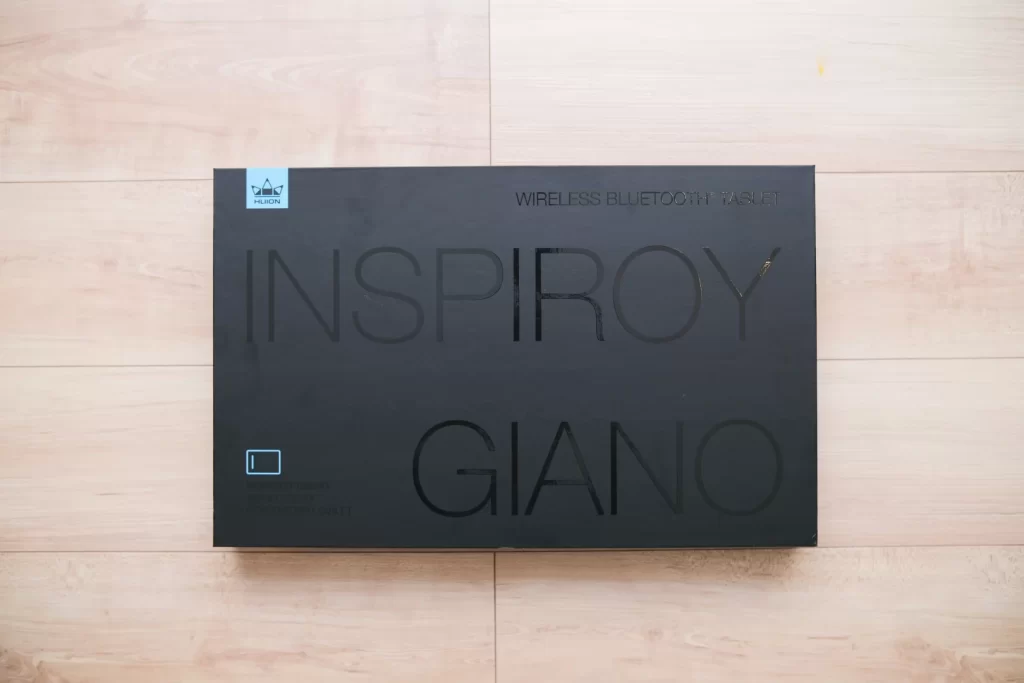
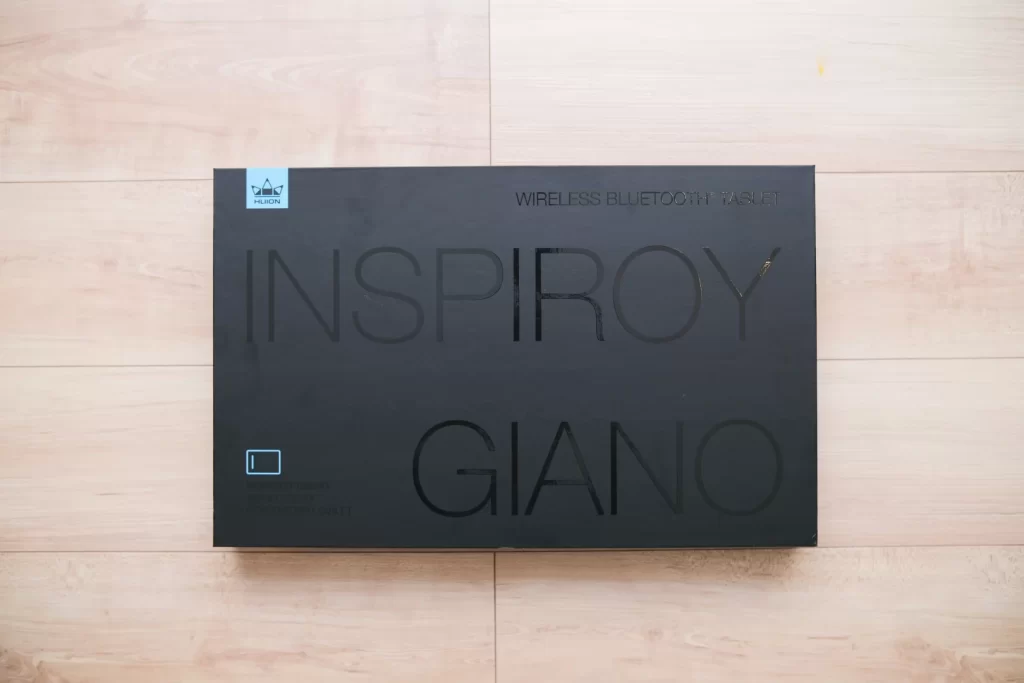
商品の外観はこんな感じです。漆黒のケースがかっこいい。
蓋を開けると板タブが出てきます。






- Inspiroy Giano G930L
- バッテリー不要ペン PW517
- ペンスタンド
- 通常芯 × 5
- フェルト芯 × 5
- USB ケーブル
- 手袋
- USB アダプター
- クイックスタートガイド
Inspiroy Gianoのスペックまとめ
| 商品名 | Inspiroy Giano |
| 製品モデル | G930L |
| 色 | ブラック |
| ペン技術 | バッテリーフリー EMR |
| キーを押す | 6 個プログラム可能なエクスプレスキー |
| ショートカットキー | – |
| 主な機能 | ミニサイズの LCD スクリーン |
| 作業領域(PCモード) | 345.4 x 215.9mm (13.6 x 8.5インチ) |
| 作業領域(Androidモード) | 215.9 x 108mm (18:9) |
| 圧力レベル | 8192レベル |
| ペン解像度 | 5080 LPI |
| 読取速度 | >300PPS |
| 読取可能高さ | >10mm |
| 傾き検知 | ±60° |
| ワイヤレスの接続 | Bluetooth 5.0 |
| 通信距離 | 5-10m |
| バッテリー容量 | 2500mAh |
| 消費電力 | 0.3W |
| 充電時間 | 5V1A: 約 3hrs; 5V0.5A: 約 11hrs |
| 待機時間 | 18時間 |
| インターフェース | USB-C |
| OSサポート | Windows 7 以降 (有線), Windows 10 以降 64bit (Bluetooth), macOS 10.12 以降, ChromeOS 88 以降, Android 6.0 以降 (Bluetooth) |
| 寸法 | 429 × 260.9 × 9mm |
| 重量 | 1145g |
板タブの中ではかなり画面サイズが大きい方
このHuion Inspiroy Gianoは大画面のモニターと一緒に使用することを想定されて作られています。
13.6インチの作業領域があるので、細かい書き込みも問題なくできます。



イラストはもちろん、3Dモデリングやデザインなどでも大活躍ですね


Bluetooth5.0で遅延なく繋がる
Inspiroy Giano はUSBケーブルなどで繋いで使用するだけでなく、本体とPCをBluetooth使った無線接続にも対応しています。
応デバイス間のワイヤレス接続をさらに高速、安定かつ遠距離で実現します。
Bluetooth ワイヤレス接続を使用して、Androidデバイス(スマホ/タブレット)に直接接続することができます。
長時間使える大容量バッテリー


タブレットには2500mAhの大容量バッテリーが搭載されています。
3時間の充電でなんと18時間連続使用が可能だそうです。



バッテリー搭載なのでコードレスで使用ができます。
Huionの最新のペンテクノロジー


お絵描きタブレットメーカーのHuionの最新テクノロジーがペンに詰まっています。
筆圧の感度のレベルは最高級の8192レベル。Wacomなどの高価格なタブレットと同じ筆圧レベルです。
傾き検知も±60度。これも最高級です。



高価格なタブレットと引けを取らない品質は凄すぎます。
左上の小窓で状態を確認できる


左上にはステータスを確認できるミニLCDのモニターがついています。
バッテリーや接続の状態だけでなく、座りっぱなしの時のアラートもついています。
至れりつくせりだし、こういうところに電子表示されているのはガジェット好きなツボを押さえていますね。
1ヶ月ほど使ってみて
液タブもいいけど板タブもいいね


個人的に液タブ>板タブだと思っていて、液タブの方が何事においても上回っていると思っていました。
確かに液晶に表示させるぶん、液タブの方が使いやすいのは事実です。
しかし、意外と板タブに慣れたら、これはこれで使いやすいと感じました。
まず、液晶が付いていないので扱いにそこまで気を使う必要がありません。液タブは液晶がついているぶん、画面が割れないようにかなり気を使いますが、板タブはそんなに慎重に扱わなくてもOK。



もちろん 雑に使ったら板タブも壊れますが・・・
僕の使用している環境はM1 Macbook airなのですが、仕様上外部ディスプレイは1台までしか接続ができません。
だから外部モニターに繋いでかつ液タブを接続するということはできないのです。
一方、板タブはモニターの台数に関係なく接続ができます。外部モニターにクラムシェルで接続するときなんかも使えるので便利です。
接続からの解放はかなり嬉しい


HuionのInspiroy GianoはBluetooth 5.0を搭載しています。
無線で接続ができるので、デスク上の配線がすっきりしてとても嬉しい。
「Bluetooth接続だと遅延するんじゃないの?」「接続が安定しないんじゃないの?」と不安に思う人もいるかもですが、僕の使用上では問題なく使えました。
Bluetooth接続はPCだけでなく、Android端末などでも使えます。
書いている質感もいい
タブレットの表面はいい感じに引っかかりがあって、紙に書いている感覚に近かったです。
確かに板タブは画面を見ながらペンを動かすので若干慣れが必要ですが、これに慣れてしまえば全然OKです。
サイドの6つのボタンは必要十分か
サイドにある6個のボタンもイラストを描くときなどは必要十分という感じでした。
3Dモデリングやデザインなどで使いたい場合は少ないと感じる人もいるかも。そんな場合は左手デバイスを使用することをお勧めします。


Huionの純正品だとMini Keydial KD100があります。純正品とだけあってタブレットとの相性も良いです。
タブレットの管理ソフトと同じソフトで設定ができるのでそこも地味に便利。


僕はその他にTourBoxというものを使用しています。このデバイスは押す・回すのアクションのバリエーションが本当に多く、これでできないことはないと思っています。めっちゃお気に入り。
この記事で詳しく紹介しています


コスパがいい
一昔前は何万もした液タブが今や2万円でさらに高機能なものが買えるのはすごいです。
価格が安いながらも機能に一切の妥協がなく、画面領域も超広い。
コスパいいモデルが欲しい人はこれ一択なのではと思います。
HuionのInspiroy Gianoのレビューまとめ


- やや高価だが板タブの最高峰
- 気になるデメリットなポイントは正直見当たらない
- イラストからデザイン、3Dモデリングまで幅広く使える
デジタルイラストに挑戦したいと思っている人は是非Huion Inspiroy Gianoを一度調べてみてください。
安い液タブを妥協して買うよりも、これだけ高品質な板タブを導入する方が機能的にも価格的にも満足度が高いかも。
本当にお勧めな商品でした!いや2万って安すぎるやろ…
最後まで読んでいただきありがとうございました。
Huionの液タブのレビューはこちら


![Yamablog [ ヤマブログ ]](https://yamatk12.net/wp-content/uploads/2021/08/icon.png)
